Collage Animale
Hi!
Che consegna avevamo oggi?Oggi dovevamo sostituire la testa di un personaggio pubblico con la testa di un animale. La scelta non era casuale, bisognava prendere una foto dove inquadrava mezzo busto o a figura intera e associarlo ad un animale basandosi a come appariva il personaggio in questione.
Ho usato Photoshop con i strumenti:
- strumento per ritagliare, ovvero il lazo;
- il secchiello, per colorare lo sfondo;
- e strumento ellisse.
 |
| Ma che stai a dì?! |
Inizialmente bisogna prendere una foto di una persona a nostra scelta che creerà il primo livello, io ho scelto Maurizio Costanzo, dopo aver ritagliato l'immagine lo sfondo sarà trasparente. Sotto a questo livello ho aggiunto un altro livello che mi permette di aggiungere il colore di sfondo. A questo punto bisogna scegliere una foto di un animale che ci possa ricordare in qualche modo il nostro personaggio, nel mio caso ho scelto la foto di un gufo. Dopo averla ritagliata si deve unire al primo livello.
Selezionando il livello unito tra il livello 1 e il livello con la testa dell'animale andiamo nella bara degli strumenti e utilizziamo la galleria filtri, io ho utilizzato il filtro contorno dei poster.
Altre info:
Quando abbiamo le nostre immagini ritagliate se dobbiamo aggiungere un filtro è consigliabile duplicare i due livelli dei nostri due soggetti e unire solo i due livelli duplicati.
Perché bisogna duplicare i due livelli?
Perché se il filtro stona nell'immagine creata potremo eliminare il livello duplicato con il filtro, evitando di tornare indietro soprattutto a lavoro finito.
Come fare un cerchio con lo strumento ellisse?
Con lo strumento ellisse teniamo premuto Shift e trasciniamo per disegnare il cerchio, in questo modo non verrà distorto.
Da dove ti è venuta l'idea?
E' una cosa un' po' buffa... Stavo pensando a un gufo e come non potevo paragonarlo a Maurizio Costanzo?
Bye👋
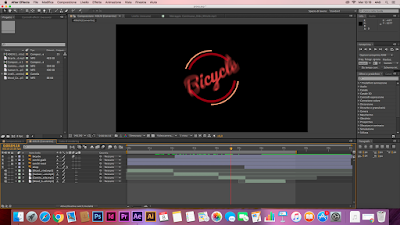

Commenti
Posta un commento